Dell 3333dn: Уменьшение неблагоприятного воздействия принтера на окружающую среду
Уменьшение неблагоприятного воздействия принтера на окружающую среду: Dell 3333dn

Уменьшение неблагоприятного
воздействия принтера на окружающую
среду
Экономия бумаги и тонера
Использование бумаги, изготовленной из вторсырья, и другой
офисной бумаги
• Низкое содержание влажности (4–5%)
• Подходящая гладкость (100-200 единиц по шкале Шеффилда или 140-350 единиц по шкале
Бендтсена, в Европе)
Примечание. Неготовые более гладкие виды бумаги (например, бумага высшего класса для
лазерных принтеров плотностью 24 фунтов, 50-90 единиц по шкале Шеффилда), а также более
шероховатые бумаги (например, хлопковая бумага высшего качества, 200-300 единиц по шкале
Шеффилда) с успехом применяются в лазерных принтерах несмотря на отличающуюся текстуру
поверхности. Перед использованием этих типов бумаги обратитесь к поставщику бумаги.
• Надлежащий коэффициент трения между листами (0,4–0,6)
• Достаточное сопротивление изгибу в направлении подачи
2
Бумага, изготовленная из вторсырья, бумага меньшей плотности (<60 г/м
[бумага для документов
плотностью 16 фунтов)] и/или меньшей толщины (<3,8 мил [0,1 мм]), а также бумага с поперечными
волокнами для принтеров с подачей с книжной ориентацией (или по короткой стороне) может иметь
меньшее сопротивление изгибу, чем необходимо для надежной подачи бумаги. Перед
использованием этих типов бумаги для лазерных (электрофотографических) принтеров обратитесь
к поставщику бумаги. Помните, что это только общие указания, и что даже бумага, соответствующая
этим указаниям, может создавать проблемы с подачей в любом лазерном принтере (например, если
бумага сильно скручивается при нормальных условиях печати).
Экономия расходных материалов
Существует несколько способов уменьшения расхода бумаги и тонера, используемых при печати,
копировании или получении факса. Возможности.
Использование обеих сторон листа бумаги
У вас есть возможность проследить, чтобы печать документов, копирование и получение факсов
выполнялось на обеих сторонах бумажного листа. Подробнее см.:
• “Печать на обеих сторонах бумаги (двусторонняя печать)” на стр. 102
• “Копирование на обеих сторонах бумаги (двусторонняя печать)” на стр. 116
• “Печать входящего факса на обеих сторонах листа бумаги (двусторонняя печать)” на стр. 156
Уменьшение неблагоприятного воздействия принтера на окружающую среду
74
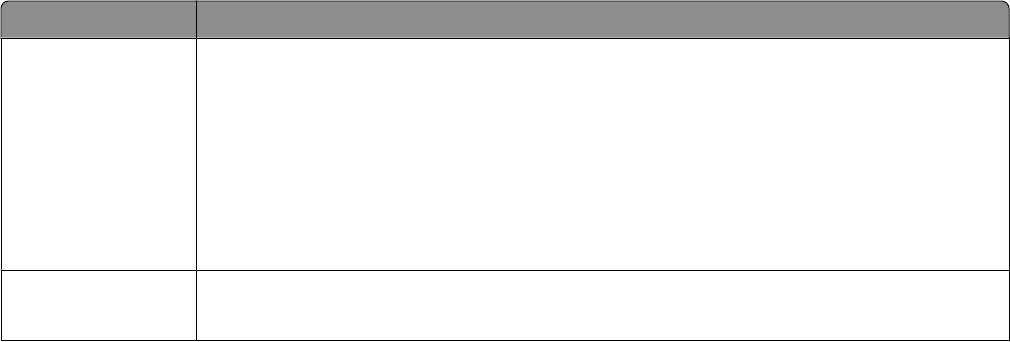
Размещение нескольких страниц на одном листе бумаги
У вас есть возможность печати до 16 последовательных страниц многостраничного документа на
одной стороне листа бумаги с помощью диалогового окна "Печать".
Сведения о том, как скопировать две или четыре последовательные страницы многостраничного
документа на один лист бумаги, см. в “Копирование нескольких страниц на один лист” на стр. 119.
Выбор сканирования
Вы можете избежать расхода бумаги для печати документов или фотографий за счет сканирования
и последующего хранения в компьютерной программе, в приложении или на флэш-накопителе.
Подробнее см.:
• “Отправка электронного сообщения с помощью сенсорного экрана” на стр. 130
• “Сканирование на компьютер” на стр. 168
• “Сканирование на флэш-диск” на стр. 169
Проверьте первый черновик на точность
Перед печатью или копированием большого объема:
• Распечатайте одну копию документа для проверки содержания и формата документа на
точность.
Избегайте замятия бумаги
Тщательно выбирайте и загружайте бумагу во избежание замятия бумаги. Подробнее см.
“Предотвращение замятия материалов для печати” на стр. 81.
Экономия энергии
Использование экономичного режима
С помощью экономичного режима можно быстро выбрать один или несколько способов для снижения
воздействия принтера на окружающую среду.
Примечание. Список нескольких настроек, которые изменяются при выборе экономичного режима,
см. в таблице.
Параметр Чтобы
Энергосбережение Снижение энергопотребления, особенно во время простоя принтера.
• Двигатели принтера не запускаются до тех пор, пока задание не будет готово к
печати. Перед началом печати первой страницы может быть заметна задержка.
• Принтер переходит в режим экономии энергии после минуты простоя.
• Когда принтер переходит в режим энергосбережения, подсветка дисплея на
панели управления принтера и индикаторы стандартного выходного лотка
отключаются.
• Лампы сканера включаются только при запуске задания сканирования.
Бумага
• Включение функции автоматической двусторонней печати
• Отключение функций журнала печати.
Уменьшение неблагоприятного воздействия принтера на окружающую среду
75
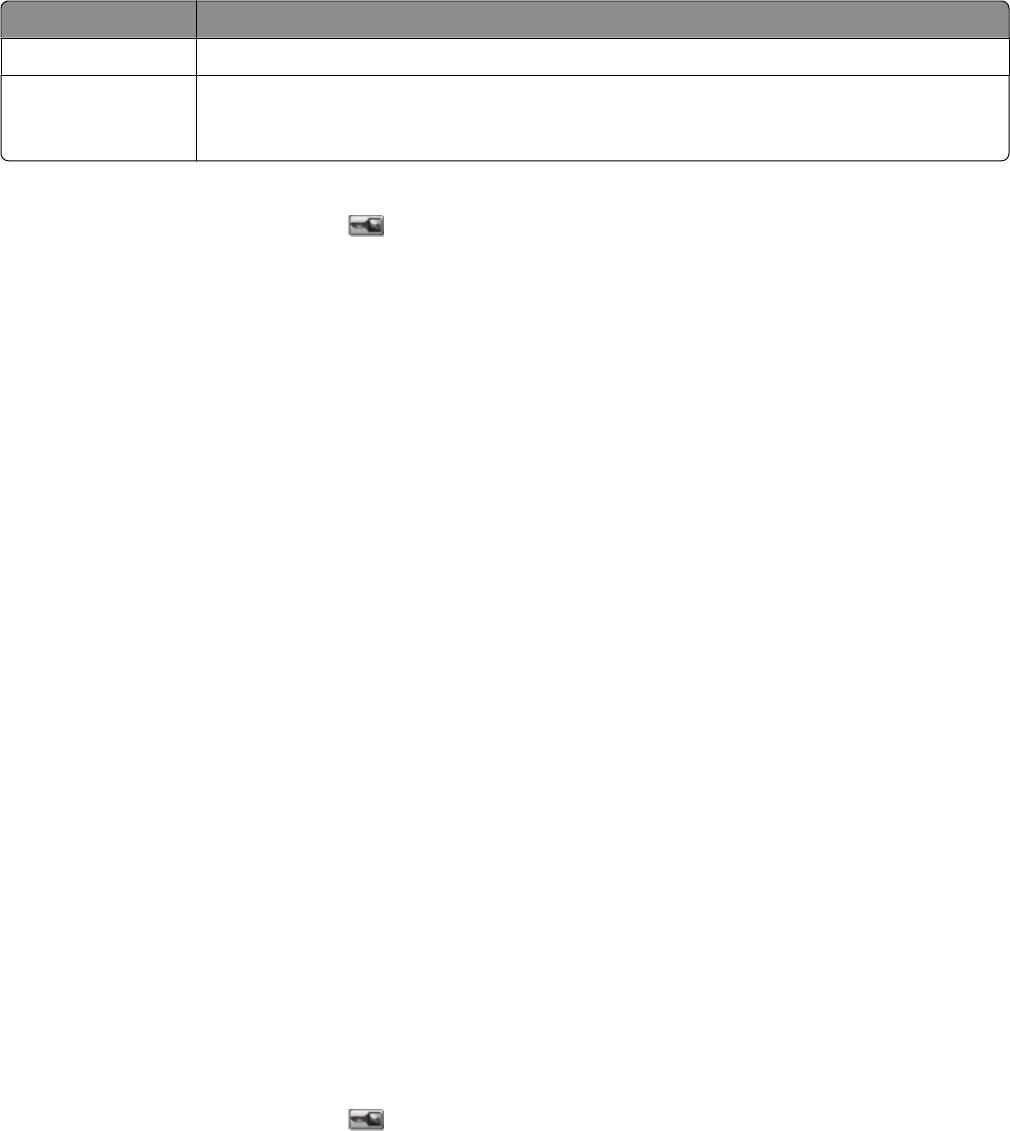
Параметр Чтобы
Энергия/бумага Использование всех настроек, связанных с режимами энергопотребления и бумаги.
Выкл Использование заводских настроек по умолчанию для всех настроек, связанных с
экономичным режимом. При данной настройке принтер работает с максимальными
характеристиками.
Чтобы выбрать настройку экономичного режима:
1 На начальном экране нажмите .
2 Выберите Параметры.
3 Выберите Общие настройки.
4 Нажмите Экономичный режим.
5 С помощью кнопок со стрелками выберите необходимый параметр.
6 Нажмите Отправить.
Появится сообщение Отправка изменений.
Настройка режима "Энергосбережение"
Для экономии энергии можно уменьшить число минут до перехода принтера в режим
энергосбережения:
Можно выбрать значение из диапазона 1-240 минут. 30 минут - заводская настройка по умолчанию.
Использование встроенного веб-сервера
1 В поле адреса в обозревателе введите IP-адрес принтера.
Примечание. Если IP-адрес принтера неизвестен, распечатайте страницу настроек сети и в
разделе TCP/IP найдите IP-адрес принтера.
2 Выберите Настройка, а затем Общие настройки.
3 Выберите Тайм-ауты.
4 В поле "Энергосбережение" введите количество минут ожидания принтера до перехода в режим
энергосбережения.
5 Нажмите кнопку Отправить.
Использование панели управления принтера
1 Убедитесь, что принтер включен и отображается сообщение Готов.
2 На начальном экране нажмите
.
3 Выберите Параметры.
4 Выберите Общие настройки.
5 С помощью кнопки со стрелкой вниз отобразите пункт Тайм-ауты.
6 Нажмите Тайм-ауты.
Уменьшение неблагоприятного воздействия принтера на окружающую среду
76
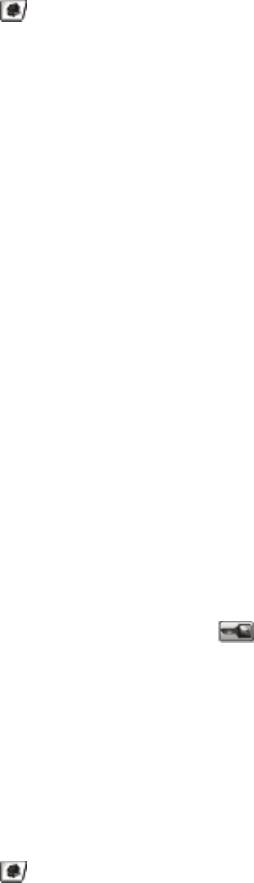
7 С помощью стрелок рядом с пунктом Режим энергосбережения выберите количество минут
ожидания принтера до перехода в режим энергосбережения.
8 Нажмите Отправить.
9 Нажмите .
Настройка яркости дисплея
Для экономии энергии или, если чтение надписей на дисплее вызывает затруднения, можно
настроить яркость дисплея.
Можно выбрать значение из диапазона 20-100 . Заводской настройкой по умолчанию является
значение 100.
Использование встроенного веб-сервера
1 В поле адреса в обозревателе введите IP-адрес принтера.
Примечание. Если IP-адрес принтера неизвестен, распечатайте страницу настроек сети и в
разделе TCP/IP найдите IP-адрес принтера.
2 Выберите Настройка, а затем Общие настройки.
3 В поле "Яркость экрана" введите необходимый процент яркости для начального экрана.
4 Нажмите кнопку Отправить.
Использование панели управления принтера
1 Убедитесь, что принтер включен и отображается сообщение Готов.
2 На начальном экране нажмите .
3 Выберите Параметры.
4 Выберите Общие настройки.
5 С помощью кнопки со стрелкой вниз отобразите пункт Яркость экрана.
6 С помощью кнопок со стрелками выберите необходимый параметр.
7 Нажмите Отправить.
8 Нажмите .
Уменьшение неблагоприятного воздействия принтера на окружающую среду
77
Настройка индикатора стандартного выходного лотка
Для экономии энергии можно приглушить или отключить индикатор для стандартного выходного
лотка.
Можно выбрать параметры: "Выкл", "Тусклый" и "Яркий".
В обычном режиме/режиме ожидания заводской настройкой по умолчанию является "Яркий".
В режиме энергосбережения заводской настройкой по умолчанию является "Тусклый".
Использование встроенного веб-сервера
1 В поле адреса в обозревателе введите IP-адрес принтера.
Примечание. Если IP-адрес принтера неизвестен, распечатайте страницу настроек сети и в
разделе TCP/IP найдите IP-адрес принтера.
2 Выберите Настройка, а затем Общие настройки.
3 Выберите Индикаторы выходных лотков.
4 В списке "Режим обычный/ожидания" выберите настройку, которая будет использоваться для
стандартного выходного лотка в режиме готовности или ожидания.
5 В списке "Режим энергосбережения" выберите настройку, которая будет использоваться для
стандартного выходного лотка в режиме энергосбережения.
Примечание. Для получения дополнительных сведений о режиме энергосбережения см. раздел
“Настройка режима "Энергосбережение"” на стр. 76.
6 Нажмите кнопку Отправить.
Использование панели управления принтера
1 Убедитесь, что принтер включен и отображается сообщение Готов.
2 На начальном экране нажмите .
3 Нажмите Настройка, а затем Общие настройки.
4 С помощью кнопки со стрелкой вниз отобразите пункт Индикаторы выходных лотков.
5 Нажмите Индикаторы выходных лотков.
6 Нажмите кнопку со стрелкой рядом с пунктом Режим обычный/ожидания и выберите настройку,
которая будет использоваться для стандартного выходного лотка в режиме готовности или
ожидания.
7 Нажмите кнопку со стрелкой рядом с пунктом Режим энергосбережения и выберите настройку,
которая будет использоваться для стандартного выходного лотка в режиме энергосбережения.
Примечание. Для получения дополнительных сведений о режиме энергосбережения см. раздел
“Настройка режима "Энергосбережение"” на стр. 76.
8 Нажмите Отправить.
9 Нажмите .
Уменьшение неблагоприятного воздействия принтера на окружающую среду
78
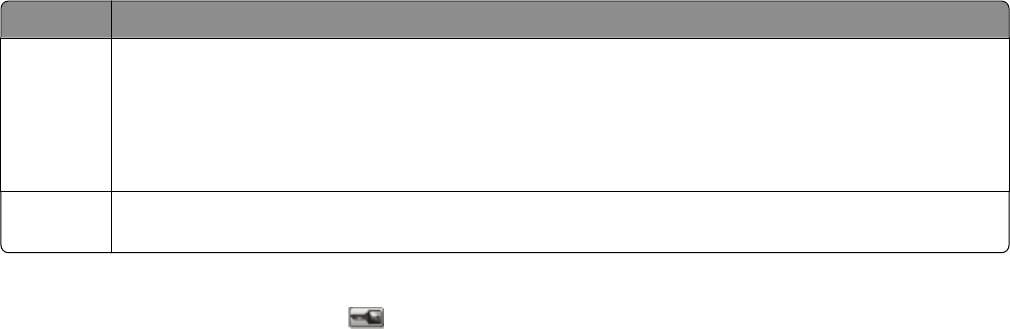
Уменьшение уровня шума, создаваемого принтером
Для снижения уровня шума, создаваемого принтером, используйте "Тихий режим".
Примечание. Список нескольких настроек, которые изменяются при выборе тихого режима, см. в
таблице.
Параметр Назначение
Вкл. Снижение уровня шума, создаваемого принтером.
• Можно заметить уменьшение скорости обработки.
• Двигатели принтера не запускаются до тех пор, пока задание не будет готово к печати.
Перед началом печати первой страницы может быть заметна задержка.
• Вентиляторы вращаются на пониженной скорости или отключаются.
Выкл Использование заводских настроек по умолчанию. При данной настройке принтер работает
с максимальными характеристиками.
Чтобы выбрать настройку тихого режима:
1 На начальном экране нажмите .
2 Выберите Параметры.
3 Выберите Общие настройки.
4 Нажмите Тихий режим.
5 С помощью кнопок со стрелками выберите необходимый параметр.
6 Нажмите Отправить.
Уменьшение неблагоприятного воздействия принтера на окружающую среду
79
Оглавление
- Руководство пользователя
- Содержание
- Информация по технике безопасности
- Информация о принтере
- Дополнительная настройка принтера
- Уменьшение неблагоприятного воздействия принтера на окружающую среду
- Загрузка бумаги и специальных материалов для печати
- Инструкции по работе с бумагой и специальными материалами для печати
- Обзор программного обеспечения
- Выполняется печать
- Копирование
- Передача по электронной почте
- Работа с факсом
- Сканирование с передачей по адресу FTP
- Сканирование на компьютер или флэш- накопитель
- Общие сведения о меню принтера
- Обслуживание принтера
- Административная поддержка
- Устранение замятий
- Поиск и устранение неисправностей
- Приложение
- Указатель






